Klausimas
Problema: kaip pašalinti iššokantįjį langą „Jūsų įrenginiui gresia pavojus“?
Sveiki vaikinai. Pastarąsias kelias dienas „Windows Defender“ nuolat rodo pranešimą, kuriame sakoma: „Jūsų įrenginiui gresia pavojus“. Rašo įjungti apsaugą nuo virusų. Gerai, atidariau „Windows Defender“ ir dar kartą patikrinau, ar įjungta apsauga nuo virusų. Taip pat atlikau skenavimą, bet jokių grasinimų nerasta. Taip netvarkingai... Ką turėčiau daryti?
Išspręstas atsakymas
Kibernetiniai nusikaltėliai pradėjo platinti naujo tipo techninės paramos sukčiavimą,[1] kuris šiuo metu vadinamas įspėjimu „Jūsų įrenginiui gresia pavojus“. Kaip ir kitos sukčiavimo atvejis, šis pasirodo žiniatinklio naršyklėje ir praneša apie šnipinėjimo / rizikos programinės įrangos infekciją.
Palyginti su „Windows“ palaikymo įspėjimas, Windows aptiko kenkėjišką virusą, „Google Chrome“ mirtina klaida ir kitų aferų, „Jūsų įrenginiui gresia pavojus“ afera skiriasi nuo kitų, nes imituoja „Windows Defender“ sąsają. Žmonės mato langą, identišką „Windows Defender“ saugos centrui, kuriame rodoma apsaugos nuo virusų ir grėsmių funkcija
[2] neįgalus.Dešinėje naršyklės lango pusėje iškylančiajame lange „Jūsų įrenginiui gresia pavojus“ rodomas netikras veiksmų centras, raginama įjungti apsaugą nuo virusų ir iškviesti nuotolinę techninę pagalbą, kad būtų išvengta sistemos pažeidimo ir duomenų praradimas.
Afera „Jūsų įrenginiui gresia pavojus“ nėra kenkėjiška, todėl ją pamatę uždarykite žiniatinklio naršyklės langą ir patikrinkite, ar sistemoje nėra kenkėjiškų programų. Paprastai techninės pagalbos sukčiavimo įspėjimus sukelia reklaminių programų infekcija, kuri gali būti įdiegta jūsų kompiuteryje kartu su nemokama programa, pvz., atsisiuntimų tvarkykle arba PDF keitikliu.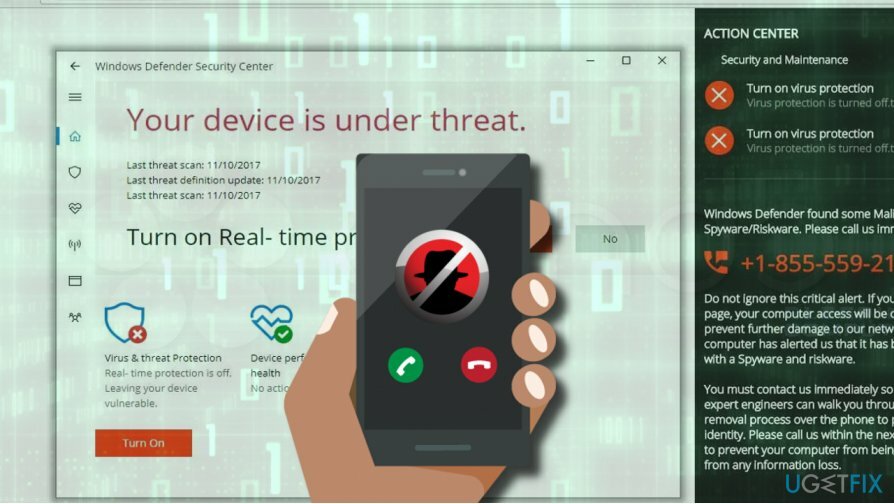
Tačiau „Jūsų įrenginiui gresia pavojus“ yra gana klaidinantis, nes jo kūrėjams pavyko sukurti labai tikrovišką ir profesionalų. Žmonės, kurie buvo apgauti iškviesti tariamus technikus, pranešė, kad ši afera yra skirta šešėliniam sistemos optimizavimo įrankiui platinti.[3] Pastarasis imituoja tikrų optimizavimo įrankių veikimą, tačiau užuot pranešęs apie esamas kompiuterio problemas, pateikia netikrų problemų sąrašą, kurios visos yra iš anksto nustatytos ir netikros. Tokiu būdu trečiųjų šalių optimizavimo programų kūrėjai siekia parduoti savo programų licencijas. Neapsigaukite šio triuko, nes jums nereikia nenaudingo optimizavimo priemonės.
Jei manote, kad toks įrankis jums būtų naudingas, rekomenduojame įdiegti Reimage„Mac“ skalbimo mašina X9. Tai patikimas optimizavimo įrankis, padėsiantis pašalinti sukčiavimą „Jūsų įrenginiui gresia pavojus“. ir išspręsti kitas problemas, pvz., registro klaidas, talpykloje saugomus laikinuosius failus, sugadintus sistemos failus ir panašus.
Nepaisant to, klaidą „Jūsų įrenginiui gresia pavojus“ galima ištaisyti rankiniu būdu. Jei pasirenkate pašalinti šią kenkėjišką programą rankiniu būdu, galite naudoti toliau pateiktą pašalinimo mokymo programą.
„Jūsų įrenginiui gresia pavojus“ sukčiavimo pašalinimas
Norėdami pašalinti šiuos failus, turite įsigyti licencijuotą versiją Reimage Reimage pašalinkite programinę įrangą.
- Uždarykite žiniatinklio naršyklės langą. Jei negalite to padaryti įprastu būdu, paspauskite Ctrl + Alt + Delete ir atidaryti „Windows“ užduočių tvarkyklė.
- Raskite savo žiniatinklio naršyklės procesą, spustelėkite jį ir pasirinkite Baigti užduotį.
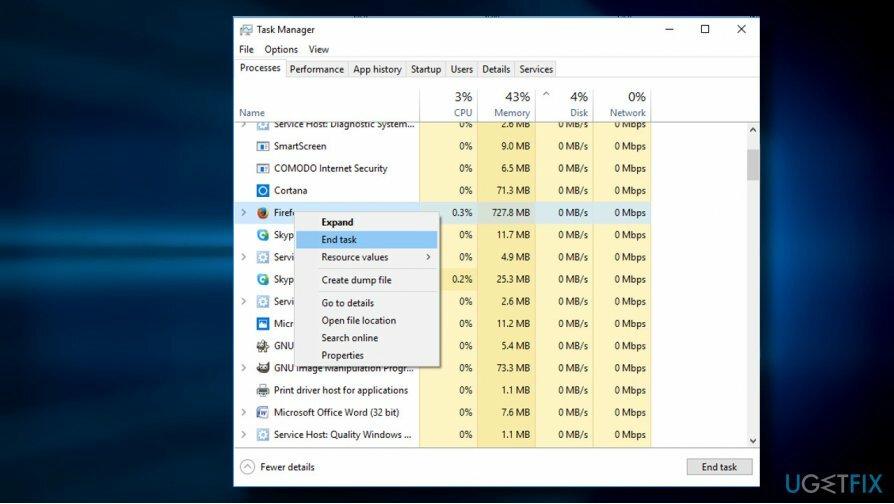
Dabar turite pasirinkti parinktis – arba automatiškai pašalinkite reklaminę programą „Jūsų įrenginiui gresia pavojus“. Reimage„Mac“ skalbimo mašina X9 ar kita profesionali apsauga nuo kenkėjiškų programų arba pašalinkite kenkėjiškas programas rankiniu būdu. Jei jums labiau patinka pastarieji metodai, atlikite šiuos veiksmus:
- Paspauskite „Windows“ klavišas + I ir atidaryti Programėlės skyrius. („Windows 10“)
- Ankstesnėse „Windows“ versijose turėtumėte pereiti prie Kontrolės skydelis -> Programos ir funkcijos.
- Atidžiai peržiūrėkite įdiegtų programų sąrašą. Pašalinkite nežinomas programas arba tas, kurių neįdiegėte tyčia.
- Spustelėkite nepageidaujamą programą ir pasirinkite Pašalinkite.
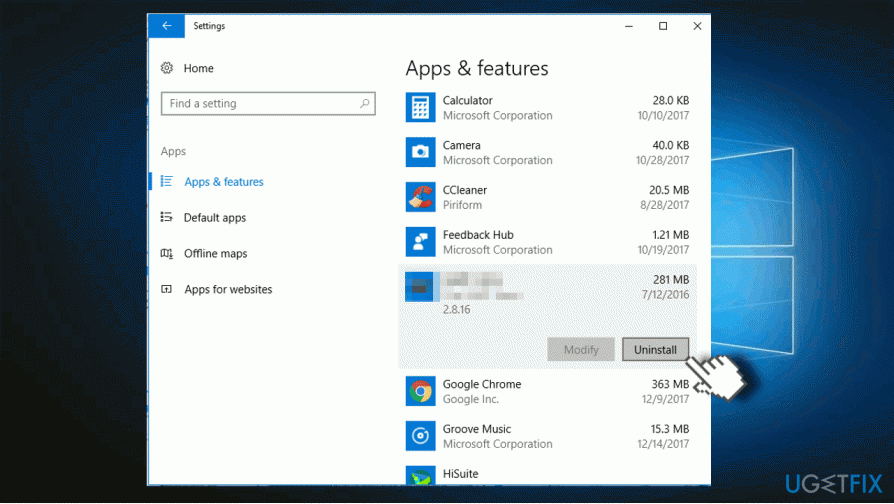
- Tada atidarykite savo interneto naršyklę (neatkurkite paskutinės naršymo sesijos) ir iš naujo nustatykite jos numatytuosius nustatymus. PASTABA: būtina iš naujo nustatyti žiniatinklio naršyklės numatytuosius nustatymus, nepaisant to, ar kenkėjišką programą pašalinote automatiškai, ar rankiniu būdu. Priešingu atveju kenkėjiški naršyklės papildiniai gali ir toliau spausti įspėjimą „Jūsų įrenginiui gresia pavojus“, kol naršote.
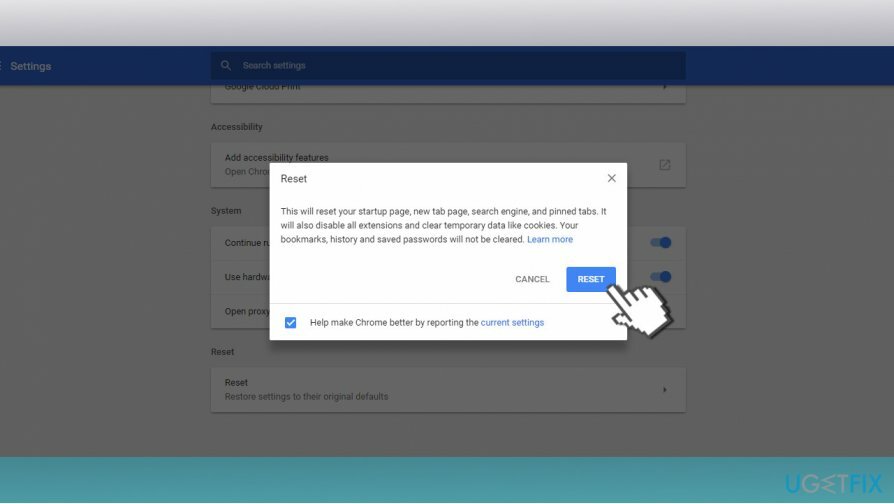
Kaip atstatyti Microsoft Edge?
Kaip atstatyti Google Chrome?
Kaip atstatyti Mozilla Firefox?
Kaip atstatyti Internet Explorer?
Atsikratykite programų vienu paspaudimu
Galite pašalinti šią programą naudodami nuoseklų vadovą, kurį jums pateikė ugetfix.com ekspertai. Kad sutaupytumėte jūsų laiką, taip pat parinkome įrankius, kurie padės šią užduotį atlikti automatiškai. Jei skubate arba manote, kad neturite pakankamai patirties, kad patys pašalintumėte programą, naudokite šiuos sprendimus:
Pasiūlyti
daryk tai dabar!
parsisiųstipašalinimo programinė įrangaLaimė
Garantija
daryk tai dabar!
parsisiųstipašalinimo programinė įrangaLaimė
Garantija
Jei nepavyko pašalinti programos naudojant Reimage, praneškite mūsų palaikymo komandai apie savo problemas. Įsitikinkite, kad pateikiate kuo daugiau informacijos. Praneškite mums visą informaciją, kurią, jūsų manymu, turėtume žinoti apie jūsų problemą.
Šiame patentuotame taisymo procese naudojama 25 milijonų komponentų duomenų bazė, kuri gali pakeisti bet kokį pažeistą ar trūkstamą failą vartotojo kompiuteryje.
Norėdami taisyti sugadintą sistemą, turite įsigyti licencijuotą versiją Reimage kenkėjiškų programų pašalinimo įrankis.

Pasiekite geografiškai ribotą vaizdo įrašų turinį naudodami VPN
Privati interneto prieiga yra VPN, kuris gali užkirsti kelią jūsų interneto paslaugų teikėjui vyriausybė, o trečiosios šalys negalės stebėti jūsų prisijungimo ir leidžia jums likti visiškai anonimiškais. Programinė įranga teikia specialius serverius, skirtus torrentams ir srautiniam perdavimui, užtikrindama optimalų našumą ir nelėtindama jūsų. Taip pat galite apeiti geografinius apribojimus ir be apribojimų peržiūrėti tokias paslaugas kaip „Netflix“, BBC, „Disney+“ ir kitas populiarias srautinio perdavimo paslaugas, nepaisant to, kur esate.
Nemokėkite išpirkos reikalaujančių programų autoriams – naudokite alternatyvias duomenų atkūrimo parinktis
Kenkėjiškų programų atakos, ypač išpirkos reikalaujančios programos, kelia didžiausią pavojų jūsų nuotraukoms, vaizdo įrašams, darbo ar mokyklos failams. Kadangi kibernetiniai nusikaltėliai naudoja patikimą šifravimo algoritmą duomenims užrakinti, jo nebegalima naudoti tol, kol nebus sumokėta išpirka bitkoinu. Užuot mokėję įsilaužėliams, pirmiausia turėtumėte pabandyti naudoti alternatyvą atsigavimas metodus, kurie galėtų padėti atkurti bent dalį prarastų duomenų. Priešingu atveju galite prarasti pinigus ir failus. Vienas geriausių įrankių, galinčių atkurti bent kai kuriuos užšifruotus failus – Data Recovery Pro.